Continuando o nosso tutorial, vamos agora à parte prática. Agora que nós já identificamos os 8 elementos básicos para implementar o GTD, vamos discutir o fluxo de processamento do sistema e ao final mostraremos um exemplo prático :) ;
Getting Things Done possui 5 estágios de processamento:
1 - Coleta (collect)
A fase de coleta é aonde você irá tirar tudo de sua cabeça e colocar na caixa de entrada. Além da sua cabeça, coisas (stuff) podem vir de outros lugares como anotações, emails, etc. Apesar de o GMail ser uma ferramenta completa, nem todo mundo possui um aparelho móvel sofisticado para acessá-lo de qualquer lugar. Por isso é bom ter um caderninho de anotações para anotar as "coisas" que surgirem durante o dia. Recomendo o PocketMOD, que não é nada mais do que uma folha de papel dobrada para ficar parecida com um livrinho de 8 páginas, porém é uma ideia muito interessante, cabe na sua carteira, não fica protuberante no seu bolso como um caderninho mais grosso e vc ainda pode reciclá-la imprimindo outro pocketMod no outro lado da folha :). No futuro farei um post sobre isto, talvez.
exemplos de PocketMOD:
NO GMAIL:
Para possuir uma caixa de entrada coerente no nosso gmail, é preciso desvinculá-la do mal uso que fazemos dela, geralmente a usamos como tudo menos caixa de entrada. A caixa de entrada serve para receber novos itens que serão processados, os emais não podem ficar lá como lembretes, para isso servem as listas de ações... Vamos usar o plugin do Google Labs chamado Multiplas Caixas de Entrada, para assim podermos usar uma caixa de entrada como REALcaixa de entrada, e as outras como lembretes de ações.
2 - Processamento (process) & 3 - Organização (organize)
Na fase de processamento, você decidirá o que fazer com as "coisas" que você coletou, e as organizará em suas determinadas listas e/ou arquivos. É importante processar um item de cada vez, pois esta é a hora onde você fará o planejamento de suas ações futuras, seja atencioso aqui para que você não tenha que se preocupar com isso mais tarde. Aqui voltamos ao nosso diagrama, e perguntamos: Isto tem alguma ação a ser feita?
Se a resposta é sim, então a ação deverá ser:
- Feita: na hora, se demorar menos de 2 minutos;
- Delegada: para a pessoa mais adequada a fazê-la, por exemplo consertar encanamento (delegar ao encanador);
- Adiada: para o momento em que você esteja no contexto daquela ação, por exemplo: local (no supermercado, na rua, no escritório) ou tempo (na semana que vem);
- Projeto: Sempre que algum objetivo tiver mais de uma ação para ser alcançado, este pode ser chamado de projeto, no exemplo a ação Arrumar Garagem, vira um projeto #GARAGEM, onde várias ações serão necessárias para alcançar o objetivo e ao final livrar-se da "coisa" "Arrumar Garagem";
Se a resposta é não, ela só pode ser:
- Lixo;
- Algum dia/Talvez algo para ser feito, porém não num momento visivel, algo para ser feito algum dia ou talvez não;
- Referência, algo que deve ser guardado para ser consultado posteriormente;
NO GMAIL:
Ações delegadas, ficarão na lista de espera, exemplo: Um email que você mandou, e está esperando a resposta, funciona como uma ação delegada, marque-a como @ESPERA, ou @WAITING, como preferir;
Ações adiadas devem ser colocadas em listas de próximas ações ou no calendário, dependendo do contexto necessário, para isto você tem duas opções, escrevê-las no google tarefas, na lista adequada, ou criar um marcador que se refira a esta atividade, no exemplo uso as duas, para emails mando as tarefas para o marcador @ACTION, e ações de contexto irão para listas no google tarefas como @LIGAÇÕES, @RUA, @ESCRITORIO. Se o contexto for temporal, anotamos o compromisso no google agenda, estes compromissos serão exibidos no plugin do google agenda que ativaremos no google labs. Um exemplo de ações adiadas pelo tempo: "Consultar o Dentista, dia 23/06 as 14:00";
*Dica: Você pode vincular um email a uma tarefa do google tarefas, selecionando o email e escolhendo "Mais Ações >> Adicionar as Tarefas"; esta tarefa será adicionada para a lista que estiver sendo exibida no momento no google tarefas;
*Dica: Você pode vincular um email a uma tarefa do google tarefas, selecionando o email e escolhendo "Mais Ações >> Adicionar as Tarefas"; esta tarefa será adicionada para a lista que estiver sendo exibida no momento no google tarefas;
Projetos serão colocados na nossa #ListaDeProjetos ou #PROJECTLIST para que tenhamos uma visão geral de todos os projetos em que estamos envolvidos. Criaremos também, um marcador com o nome do projeto exemplo: #GARAGEM, este marcador categorizará os arquivos de suporte a este projeto, como por exemplo, lista de compras para novas instalações na reforma da garagem, e outros detalhes, as ações referentes a este projeto serão enviadas para @ListaDeAções ou @ACTION junto com o marcador do nosso projeto na medida que elas puderem ser feitas, no exemplo reforma da garagem, vamos colocar a primeira ação referente ao projeto #GARAGEM, "Ligar para o Carpinteiro" na nossa lista de @ligações. A partir daí, vamos fazendo as ações do projeto passo a passo.
Arquivos de referência devem ser categorizados para serem encontrados com mais facilidade quando necessários. Use marcadores para criar as categorias que você desejar, no exemplo eu criei uma categoria Escritório para guardar um documento que foi enviado por email;
*Dica: Crie um marcador chamado "OUTROS" ou "GERAL", para colocar emais em que você não conseguiu pensar em uma categoria só de olhar para este, evite perder tempo com coisas que não têm nenhuma ação vinculada, e se organização é uma dificuldade para você, apenas arquive o email e o use a rica ferramenta de busca do Gmail;
*Dica: Crie um marcador chamado "OUTROS" ou "GERAL", para colocar emais em que você não conseguiu pensar em uma categoria só de olhar para este, evite perder tempo com coisas que não têm nenhuma ação vinculada, e se organização é uma dificuldade para você, apenas arquive o email e o use a rica ferramenta de busca do Gmail;
Ações para algum dia/talvez devem ser movidas para a lista @ALGUMDIA ou ,como no exemplo @SOMEDAY. Esta lista será acessada de tempos em tempos na fase de revisão, para que eventualmente ações deste tipo possam ser movidas para listas de ações ou para o lixo, se for o caso de você perder o interesse nestas. Algumas dessas ações para algum dia/talvez podem ter alguma data vinculada, como por exemplo: Um festival de música que haverá em agosto, talvez você vá, mas não tem certeza. Você pode colocar, no seu google calendar, um lembrete desta possível ação para que você decida, quando chegar agosto, se vai ou não ao festival.
4 - Revisão(review)
Na fase de revisão é que vamos tornar o nosso sistema numa ferramenta confiável pois, de nada vai adiantar se você anotar todas as listas e não as revisa de uma maneira periódica e sistemática. Atenção na periodicidade da revisão, algumas coisas devem ser revisadas diariamente, como a sua caixa de entrada, e calendário, outras, semanalmente como as suas listas de algum dia/talvez, e outras. A idéia aqui é usar o seu bom senso que virá com o tempo de uso do sistema.
NO GMAIL:
Para reforçar a atividade de revisão no nosso sistema, vamos criar uma CHECKLIST no google tarefas com o nome de !REVIEW, ou !REVISÃO, nesta checklist vamos colocar aqui o que devemos revisar. A periodicidade com que você irá revisar vai depender do fluxo de informações com que você trabalha e da sua disponibilidade, por exemplo: no meu caso eu não tenho muitos compromissos agendados por isso o calendário ficou como uma revisão semanal, o que normalmente deveria ser revisado diariamente. CheckList do Exemplo:
!REVIEW:
- Coleta:
- Cabeça - Não passe a noite em claro tendo ideias maravilhosas, tire tudo da cabeça, escreva-as e durma tranquilo;
- Inbox - Sua caixa de entrada física e a sua caixa de entrada do GMai;
- PocketMod - Seu caderinho de bolso está sempre por perto, provavelmente está cheio de anotações ;
- Revisão Semanal
- Calendário - semanalmente, no meu caso;
- @Action lists - já executou todas as ações?
- @Waiting lists - Já não é hora de ver se responderam as suas mensagens?
- #Project & Support Files - Reveja os arquivos de projetos para ter mais idéias de ações;
- @Someday - Será que chegou a hora de alguma coisa desta lista ser levada mais a sério?
5 - Ação
Agora é hora de pôr a mão na massa e esvaziar as suas listas de ações, de acordo com o seu contexto. Vá executando as ações de maneira bastante despreocupada (você ja pensou em tudo agora é só executar, certo?); No livro o autor não deixa uma prioridade estritamente definida para realizar as tarefas, porém ele cita algumas maneiras de descobrir a melhor ação a ser feita no momento, a minha preferida foi a dos 4 critérios em ordem de importância:
*Dica: no GMaiL você pode marcar suas ações com uma estrela para definir prioridades. Existe um plugin no google labs onde você coloca vários tipos de estrelas, experimente, se for necessário no seu caso.
- Contexto - você está no lugar mais adequado para fazer isto? Tem as ferramentas necessárias? Por isto suas listas são divididas por contexto.
- Tempo disponível - Você tem tempo para ler aquele artigo? ou só tem tempo para fazer algumas ligações?
- Energia disponível - Como está o seu nível de energia? Talvez ele esteja em 30% e aquela atividade mais trabalhosa requira que sua energia esteja em 60%... melhor fazer algo mais fácil.
- Prioridade - depois de passar por estes três critérios e ainda estar na dúvida do que fazer, só pode significar que você tem mais areia do que o seu caminhãozinho pode carregar, então você deve se perguntar: Quais são as ações que eu farei hoje que me farão me sentir bem o suficiente para eu relevar as coisas que eu deixei de fazer? Lembre que um dos objetivos do seu sistema é eliminar o stress.
*Dica: no GMaiL você pode marcar suas ações com uma estrela para definir prioridades. Existe um plugin no google labs onde você coloca vários tipos de estrelas, experimente, se for necessário no seu caso.
Legendas:
| @ | = | lista de ações |
| # | = | lista de projetos |
| ! | = | checklist |
*Dica: Use caracteres especiais para fazer os itens aparecerem em primeiro lugar numa lista alfanumérica;
JUNTANDO TUDO:
Tendo implementado todos os 8 elementos básicos do sistema GTD considero este exemplo um bom resumo do livro Getting things Done. Abaixo, um video mostrando um exemplo geral resumindo este post, agora é com você, ponha em prática e continue revisando o sistema e assim você começará a confiar nele e se sentirá mais livre para apenas fazer suas atividades;
*Obs: Este tutorial foi baseado nas dicas fornecidas por David Allen em seu livro/método, porém o livro entra em mais detalhes e opções de implementação, recomendo a leitura do livro para uma melhor assimilação do assunto;
Plugins Google Labs Opcionais:
- GMail Off-Line - Se conectividade não é uma constante para você, use o plugin para acessar o GMaiL Off-line e ao conectar ele sincronizará com o GMail Online;
- Marcadores Aninhados - Você pode aninhar marcadores para simular sub-pastas, isto pode ser feito se você desejar mais organização. Exemplo: Você deseja classificar os seus itens da lista @SOMEDAY em sub-categorias como Produtos, Baixar, Ler, Idéias e Sites, veja abaixo:
Links relevantes em português:
- www.efetividade.net - blog sobre produtividade, contem material em português sobre GTD.
- GTDBR - Forum de discussão bem famoso sobre GTD, vale a pena dar uma olhada.

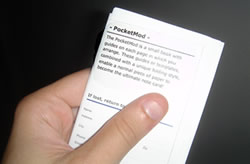


5 comentários:
Muito bom. Estava procurando alguma coisa sobre GTD e achei seus artigos muito bons. Recomendo também os artigos sobre GTD da Bia Kunze (http://www.garotasemfio.com.br/blog/), especialmente sobre GTD em ferramentas móveis.
Ótimo tutorial. Seu artigo é uma referência bastante útil na implementação do GTD no Gmail. Está sendo de bastante serventia. Queria sugerir que vc fizesse o upload do vídeo com melhor qualidade. Como está é muito ruim de ver. Acredito que todos os demais, assim como eu, ficariam extremamente gratos. Valeu.
Cicero, estou preparando um terceiro post sobre GTD, talvez eu re-faça o videoTutorial com um software mais eficiente, obrigado pela sugestão.
Ótimo post sobre a aplicação do GTD, estava com dificuldade de entender ele enquanto lia o que havia copiado no kindle, mas agora com o vídeo ajudou muito.
Agora sim o processo de GTD começa a funcionar, falta só adaptar esses usos ao celular Android (até por isso escolhi usar o GMail).
Uma pergunta, já experimentou usar o Remember the Milk para listas?
@Rafael_de_Souza Ouvi falar deste aplicativo na época em que estava decidindo que ferramenta usar, mas não cheguei a testá-lo, apesar de que vi bastante gente falando que o usava principalmente por conseguir integrá-lo a outras aplicações. Acabei decidindo usar o Google tarefas pois já o usava a muito tempo e ,como ainda não possuo aparelho móvel sofisticado, os pocketmods, e ainda os uso até hoje. Se você ainda possui dúvidas em qual ferramenta usar, faça o teste e as use por uma semana, ou duas. Pois a beleza do GTD não está nas ferramentas e sim no seu comprometimento com elas... qualquer impedimento ou dificuldade que você tenha, o fará pensar duas vezes em usá-la e isso acarreta em você perder o hábito e logo logo está com a cabeça cheia de coisas novamente...
Postar um comentário
Escreva o que pensa.